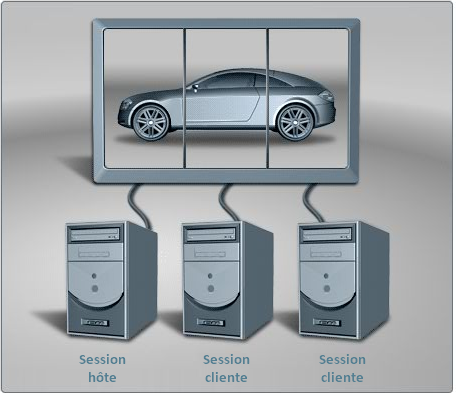
Pour héberger une session en cluster, vous devez utiliser Showcase Professional. Vous pouvez rejoindre une session à partir de n'importe quelle version de Showcase.
Pour présenter votre scène, vous pouvez utiliser un groupe d'ordinateurs, chacun relié à un moniteur qui affiche une partie d'un écran plus grand.
Présenter une scène sur plusieurs écrans
Répétez ensuite les étapes suivantes pour chacun des autres ordinateurs du cluster :
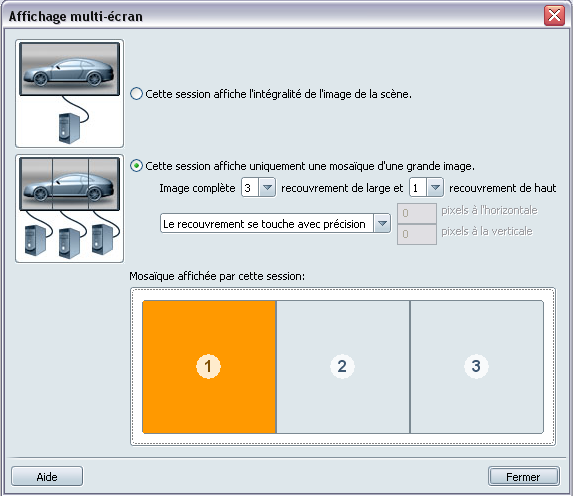
(Indiquez les mêmes valeurs pour tous les ordinateurs.)

Une grille s'affiche, indiquant le nombre d'éléments que vous avez indiqué dans les directions horizontale et verticale.
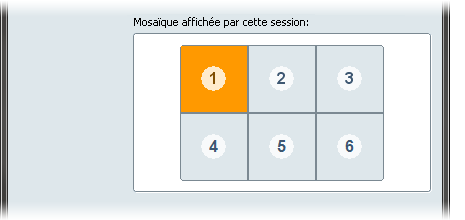
(Ce paramètre est déterminé par l'emplacement physique du moniteur connecté à l'ordinateur.)
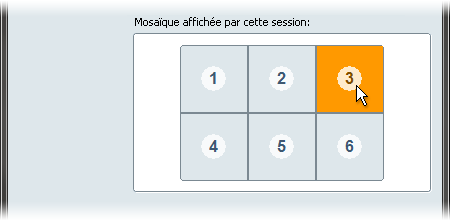
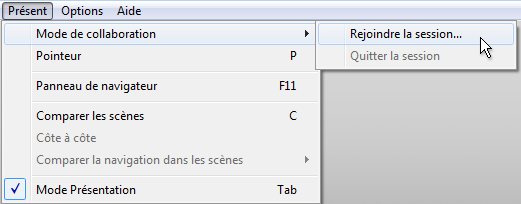
Ajuster la présentation en mosaïque
Pour ajuster la manière dont les écrans se chevauchent, se touchent ou se distinguent les uns des autres, utilisez ces commandes afin de spécifier le nombre de pixels horizontaux et verticaux appliqué au niveau des espacements ou chevauchements dans les zones fournies.
